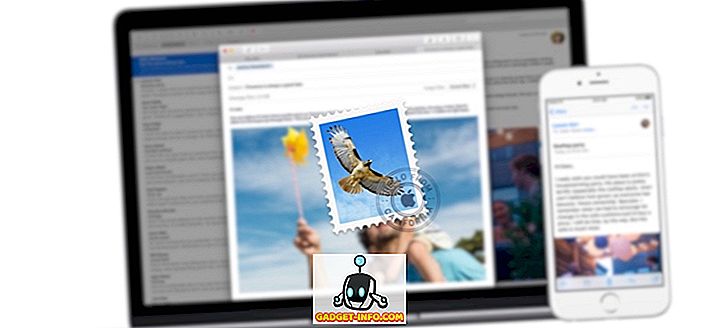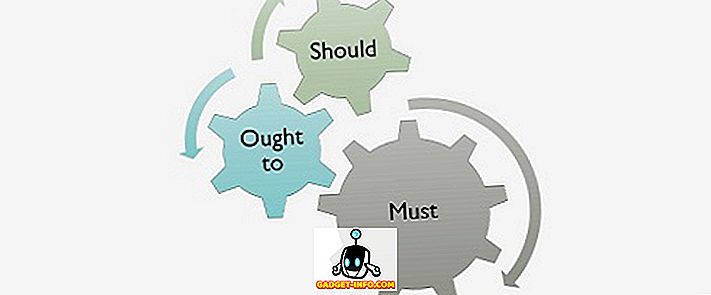Uno smartphone è "intelligente" solo se dispone di una connessione Internet perché è necessaria una rete Internet funzionante per far funzionare varie app. Tuttavia, ciò significa anche che queste app occupano gran parte della nostra larghezza di banda internet. E se ti affidi totalmente ai dati mobili per il tuo smartphone Android e non hai un piano illimitato, la tua larghezza di banda dovrebbe finire presto. Il problema è che alcune app usano Internet anche quando sono in esecuzione in background. Mentre le app di comunicazione come WhatsApp, Messenger devono essere sempre connesse a Internet, altre app non hanno bisogno di essere sempre connesse. Pertanto, se disponi di un piano dati limitato o addirittura di una connessione WiFi a banda larga con un limite di larghezza di banda mensile, dovresti limitare l'utilizzo di Internet delle app sullo smartphone Android.
La buona notizia è che ci sono modi per bloccare l'accesso a Internet in app specifiche su Android. Puoi farlo tramite le opzioni integrate di Android oppure puoi utilizzare un'app di terze parti. Innanzitutto, diamo un'occhiata a come puoi limitare Internet per app specifiche su Android in modo nativo:
Limita i dati di background su Android nativamente
Puoi facilmente impostare restrizioni sui dati di sfondo per app specifiche su Android. Tutto quello che devi fare è andare su Impostazioni-> App e selezionare l'app per cui vuoi bloccare i dati di background. Nella pagina Info app, puoi toccare " Utilizzo dati " e qui, abilitare "Limita dati background app" . Questo assicura che l'app non recuperi i dati mobili mentre è in esecuzione in background. Tuttavia, se apri l'app, utilizzerà Internet.

Se desideri limitare i dati in background per tutte le app, puoi andare su Impostazioni-> Utilizzo dati, premere il pulsante con tre punti e toccare "Limita dati in background" . Qui puoi anche impostare un limite di dati mobili mensili, in modo che tu sappia quando i tuoi dati mobili sono prossimi al superamento.

Android N include una modalità Risparmio dati, che in pratica limita i dati in background su tutte le app. Tuttavia, è possibile selezionare le app per le quali si desidera abilitare l'accesso illimitato ai dati.

Sebbene i metodi nativi di Android funzionino correttamente se stai cercando di limitare l'utilizzo solo sui dati mobili, esistono app di terze parti che ti consentono di bloccare i dati mobili e la connettività WiFi per alcune app:
Blocca dati mobili e WiFi con app di terze parti
Mentre ci sono alcune buone app che ti permettono di bloccare internet per app specifiche, ti suggeriamo Mobiwol perché è gratuito e offre la maggior parte delle funzionalità di cui avresti bisogno. Quindi, installa Mobiwol sul tuo smartphone Android e segui i passaggi:
1. Quando apri Mobiwol per la prima volta, vedrai la home page dell'app con le sue opzioni principali elencate in anticipo. Puoi andare su " Regole firewall ", dove troverai tutte le app sul tuo dispositivo incluse le app di sistema. Puoi semplicemente toccare l'icona della rete mobile e WiFi per disattivare le rispettive connessioni per l'app.

Nota : fare attenzione a non bloccare le app di sistema in quanto ciò potrebbe comportare un comportamento imprevisto e prestazioni incoerenti del dispositivo.
2. Una volta terminato, è possibile tornare alla pagina principale dell'app e attivare "Stato firewall" . Quando lo accendi, l'app effettuerà una richiesta di connessione VPN . Tocca " Ok " e il firewall si accende.

Nota : Mobiwol e la maggior parte delle altre app firewall simili creano una connessione VPN, in modo che possano filtrare la connessione Internet sul dispositivo per interrompere l'utilizzo su app bloccate.
3. Quindi, puoi provare ad aprire le app bloccate e vedrai che non hanno accesso a Internet. Mobiwol consente inoltre di controllare le app che utilizzano la connessione in background tramite "Log di connessione" .

Oltre a questo, puoi verificare le impostazioni dell'app per assicurarti che si avvii automaticamente al riavvio, accetta o blocca le app appena installate, ricevi le notifiche del registro e la sua frequenza e ottieni suggerimenti sull'app.
Se desideri un'applicazione più ricca di funzionalità, puoi provare le app menzionate di seguito che ti consentono anche di bloccare Internet in app specifiche:
NetGuard
NetGuard è un'altra grande applicazione firewall che non solo blocca l'accesso a Internet per app specifiche ma ti consente di utilizzare condizioni come consentire i dati WiFi / mobile quando lo schermo è acceso e bloccare Internet durante il roaming . Supporta anche più utenti di dispositivi, tethering e altro. Alcuni direbbero che NetGuard è persino migliore di Mobiwol, ma il problema è che le caratteristiche uniche di NetGuard come il logout del traffico in uscita, la velocità della rete, la capacità di bloccare gli indirizzi ecc. Sono disponibili solo nella versione a pagamento dell'app.

Installa: (gratuita con acquisti in-app per le funzionalità Pro)
NoRoot Firewall
NoRoot Firewall è un'app firewall molto popolare che offre funzionalità avanzate alla tabella. L'app non solo ti consente di bloccare l'accesso ai dati mobili / WiFi per le app, ma ti consente anche di impostare filtri e condizioni personalizzati in base all'indirizzo IP, al nome di dominio e all'indirizzo host. Mentre l'interfaccia dell'app potrebbe sembrare goffo, è disponibile gratuitamente, quindi puoi provarlo.

Installa: (gratuita)
Blocca le app indesiderate dal mangiare la tua larghezza di banda
Se stai bene limitando semplicemente i dati di background per le app, puoi farlo facilmente su Android. Tuttavia, se è necessario bloccare completamente l'accesso a Internet per le app indesiderate, è necessario affidarsi alle suddette app di terze parti. Queste app funzionano alla grande ma l'unica limitazione che esse offrono è la VPN, che potrebbe ridurre un po 'la velocità di internet. Abbiamo provato le app e la diminuzione della velocità di internet non è enorme, quindi puoi sicuramente usare queste app. Bene, prova queste app e facci sapere come ti piacciono nella sezione commenti qui sotto.